Google Drive s'assure que vous avez accès à votrefichiers importants, peu importe où vous êtes. La principale préoccupation de tout service de stockage dans le cloud est de perdre l’accès à vos données lorsque vous n’avez pas de connexion Internet, ce qui peut arriver et se produit parfois même lorsque vous vous y attendez le moins. Pour des raisons telles que celle-ci et bien d'autres, Google Drive propose un mode hors connexion qui vous permet d'accéder à vos documents dans Google Chrome même lorsque vous n'êtes pas en ligne. Dans sa dernière mise à jour, Google a ajouté la prise en charge des présentations à ce mode hors connexion, ce qui vous permet de les modifier, de les afficher et de les présenter sans nécessiter de connexion Internet. Pour cela, vous devez installer deux applications Chrome et modifier quelques paramètres de Google Drive. Le processus est simple et détaillé ci-dessous.
Accédez à votre Google Drive et développez les options à gauche en cliquant sur "Plus". Dans les options développées, vous verrez une option "Documents hors connexion"; cliquez dessus et activez le mode hors connexion.

Ensuite, vous devrez installer deux applications Chrome,le premier étant l'application Google Drive Chrome (à ne pas confondre avec l'application Google Drive pour votre ordinateur de bureau). L’affichage de vos documents hors connexion n’a rien à voir avec l’application de bureau de Google Drive, c’est parfait si vous ne l’avez même pas installée sur votre ordinateur. En plus de l'application Google Drive Chrome, vous devez également installer l'application Google Slides Chrome.
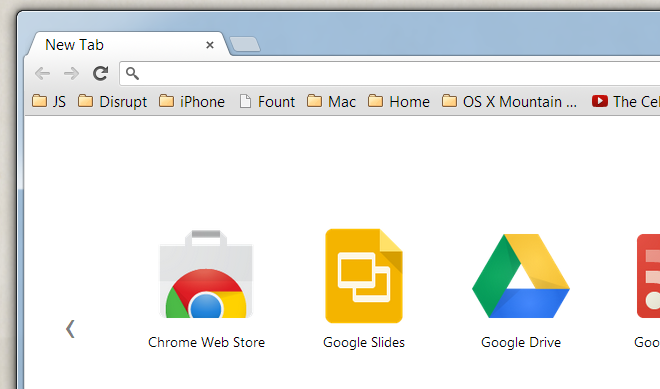
Vous pouvez maintenant revenir à Google Drive etcréer une présentation dedans. Si Diapositives est installée et que le mode hors connexion de Google Drive est activé, vous pourrez accéder à la présentation même s’il n’ya pas de connexion Internet. Pour accéder au fichier, ouvrez simplement l'application Google Slides Chrome, annulez l'option permettant de créer une nouvelle présentation et, à partir de l'option Fichier> Ouvrir, accédez à votre Google Drive et sélectionnez la présentation à ouvrir. La présentation peut être visualisée, modifiée ou présentée sous forme de diaporama.
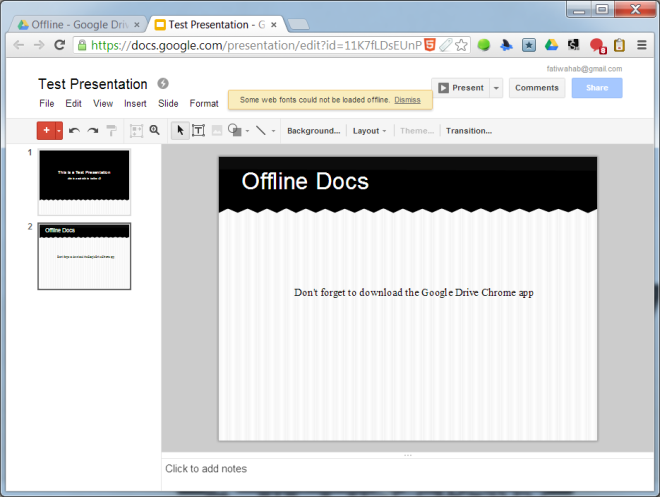
Une barre d’information jaune en haut indiqueraque vous êtes en mode hors connexion. Si vous modifiez la présentation, les modifications que vous apportez seront synchronisées avec le nuage lorsque vous vous reconnecterez. Au cas où vous ne le sauriez pas déjà, vous pouvez également activer le mode hors connexion pour les documents en installant l'application Google Docs Chrome. Google a également promis d'apporter un support de modification hors connexion à Google Spreadsheets, qui ne peut actuellement être visualisé que et ne peut pas être modifié hors connexion.
Bien que vous puissiez utiliser le logiciel Google DrivePrise en charge de la synchronisation de type Dropbox pour conserver des copies de tous vos fichiers sur tous vos appareils et modifier vos documents et vos présentations à l'aide d'une suite bureautique autonome, qui ne fonctionne pas pour vos documents et vos présentations au format Google Docs. Cette prise en charge hors ligne de la modification de feuilles de calcul hors ligne peut être une bouée de sauvetage pour beaucoup d'entre nous qui utilisons Google Drive comme suite bureautique. Notez que vous ne pourrez pas accéder hors connexion à vos documents et présentations si vous utilisez un compte Google Apps avec un accès hors connexion désactivé par son administrateur.
Installer Google Drive à partir du Chrome Web Store
Installer des diapositives à partir du Chrome Web Store













commentaires